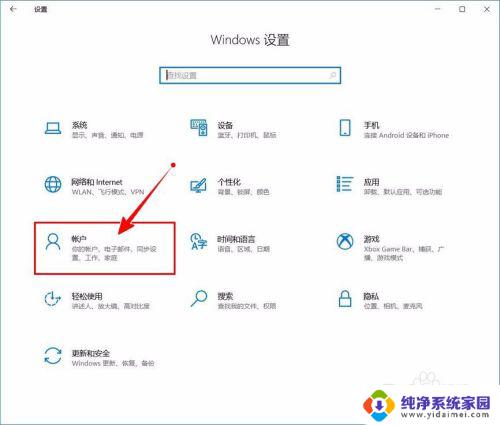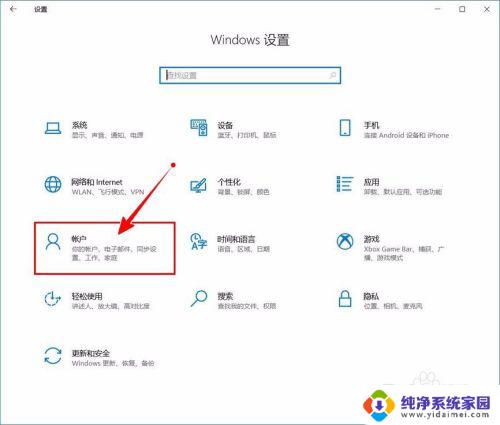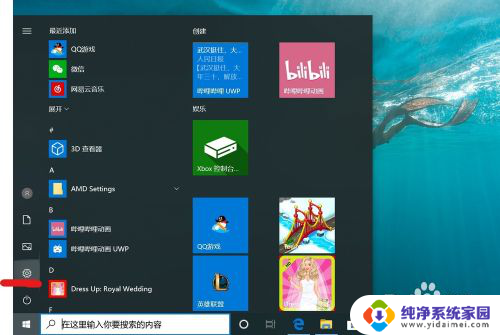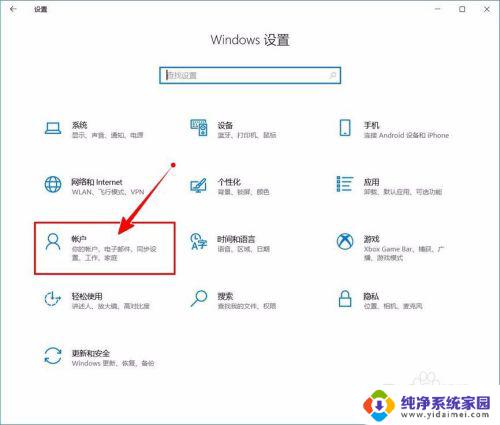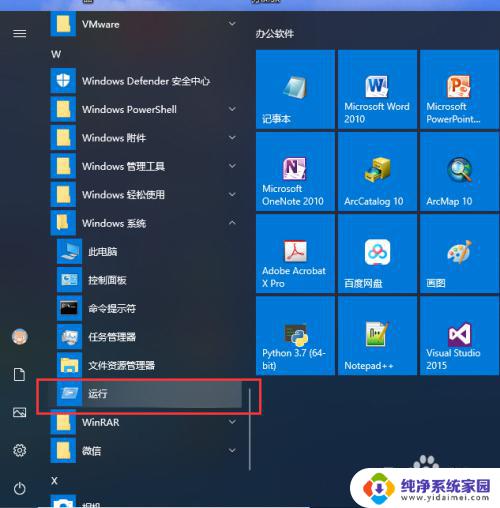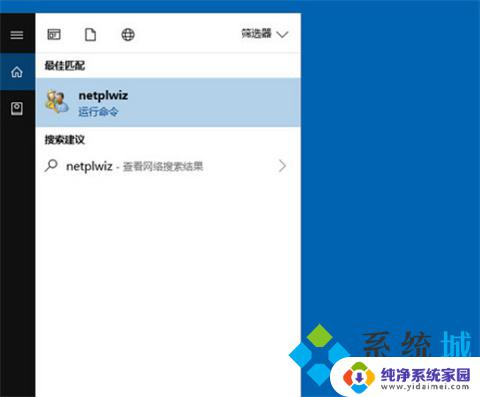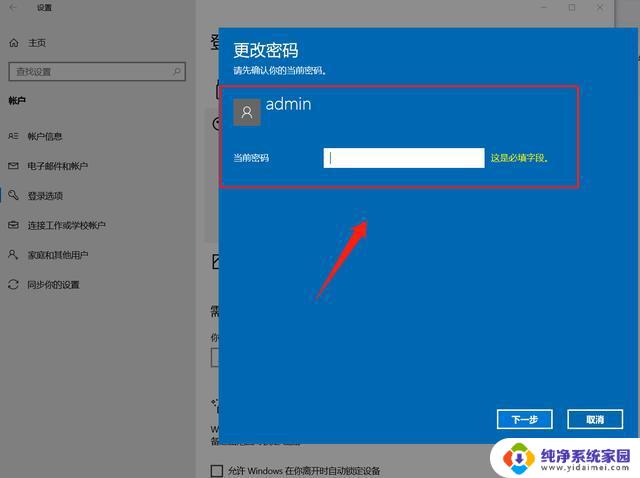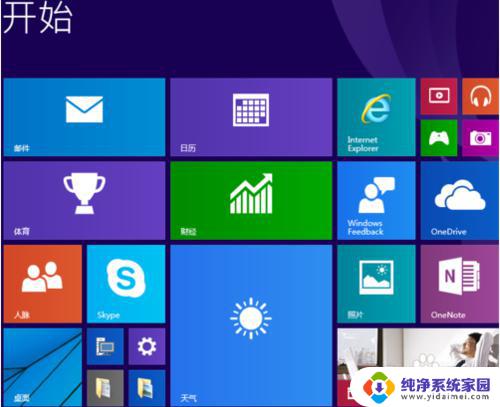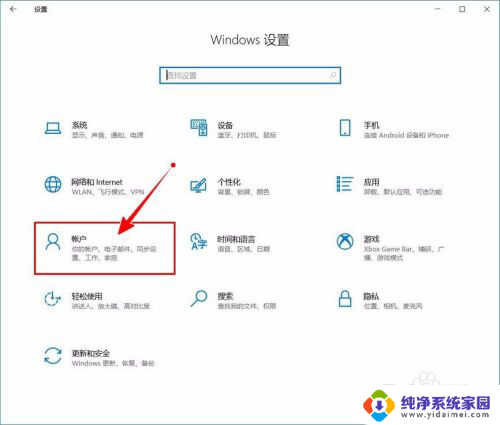windows10 关闭密码 win10开机密码怎么关闭
windows10 关闭密码,在现代数字化的社会中,电脑已经成为人们生活和工作中不可或缺的工具,Windows10作为一款广泛使用的操作系统,其安全性备受关注。对于一些用户来说,每次开机都需要输入密码可能会感到有些繁琐。如何关闭Windows10的开机密码呢?本文将探讨关闭Windows10开机密码的方法,帮助用户提高使用电脑的便利性。无论是为了个人使用还是工作需要,关闭开机密码都将成为一项重要的操作技巧。
具体方法:
1.win10操作中心,这个大家应该只会,桌面右下角,点击进入找到所有设置

2.设置界面,找到账户。之后点击这个账户进入,在登录选项右侧有一个密码,下面是修改,没有密码的时候状态是添加
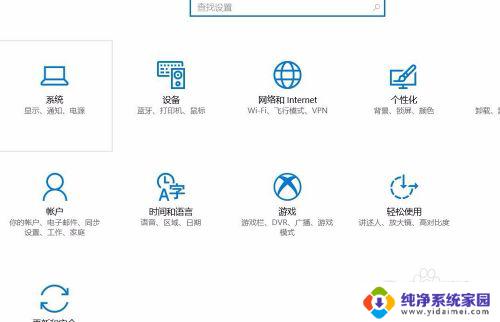
3.点击修改进入,输入你以前设置的开机密码,也就是你登录电脑用的那个密码
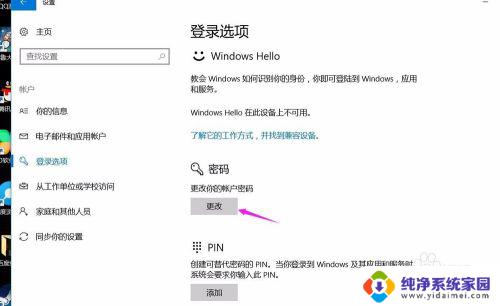
4.设置之后,点击下一步。提示你输入新密码,再次输入新密码,还有密码提示,这些都不管他,直接点击下一步。也就是什么都不设置
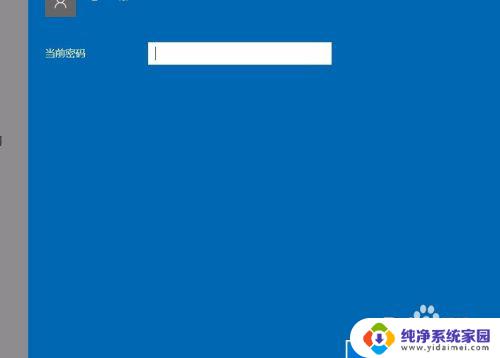
5.点击下一步之后,还是回到你的win10账户,你直接点击完成就ok了
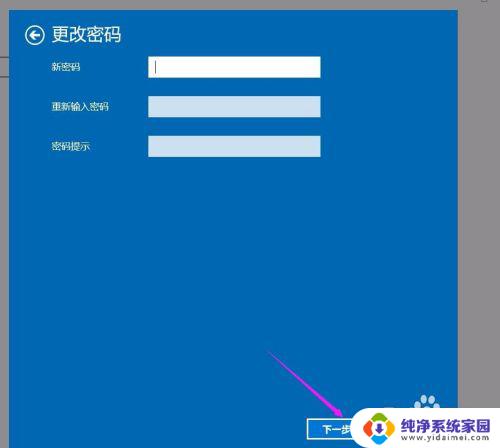
6.之后回到登录选项上,密码就不是修改。而是添加了,因为这个时候开机不用密码了
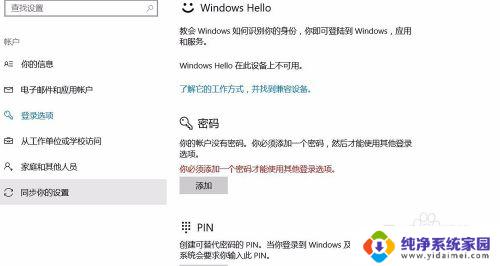
以上就是 Windows 10 关闭密码的全部内容,如果你遇到了这种问题,可以试试本文提供的方法来解决,希望本文能对你有所帮助。